Přizpůsobení modelu osob pomocí webu Azure AI Video Indexer
Důležité
Vzhledem k oznámení o vyřazení služby Azure Media Services vám Azure AI Video Indexer oznámí úpravy funkcí Azure AI Video Indexeru. Informace o tom, co to znamená pro váš účet Azure AI Video Indexer, najdete v tématu Změny související s vyřazením služby Azure Media Service (AMS). Podívejte se na průvodce přípravou na vyřazení AMS: Průvodce aktualizací VI a migrací.
Poznámka:
Přístup k funkcím rozpoznávání tváře, přizpůsobení a celebrit je omezený na základě kritérií způsobilosti a použití, aby bylo možné podporovat naše zásady zodpovědné umělé inteligence. Funkce rozpoznávání tváře, přizpůsobení a rozpoznávání celebrit jsou dostupné jenom pro zákazníky a partnery spravované Microsoftem. Pro přístup použijte formulář pro příjem rozpoznávání tváře.
Azure AI Video Indexer podporuje rozpoznávání celebrit pro obsah videa. Funkce rozpoznávání celebrit pokrývá přibližně jeden milion tváří na základě běžně požadovaných zdrojů dat, jako jsou IMDB, Wikipedie a hlavní vlivové faktory LinkedIn. Podrobný přehled najdete v tématu Přizpůsobení modelu osob v Azure AI Video Indexeru.
Web Azure AI Video Indexer můžete použít k úpravě tváří zjištěných ve videu, jak je popsáno v tomto článku. Můžete také použít rozhraní API, jak je popsáno v tématu Přizpůsobení modelu osob pomocí rozhraní API.
Centrální správa modelů osob ve vašem účtu
Pokud chcete zobrazit, upravit a odstranit modely osob ve vašem účtu, přejděte na web Azure AI Video Indexer a přihlaste se.
Na levé straně stránky vyberte tlačítko pro přizpůsobení con režim stanu l.
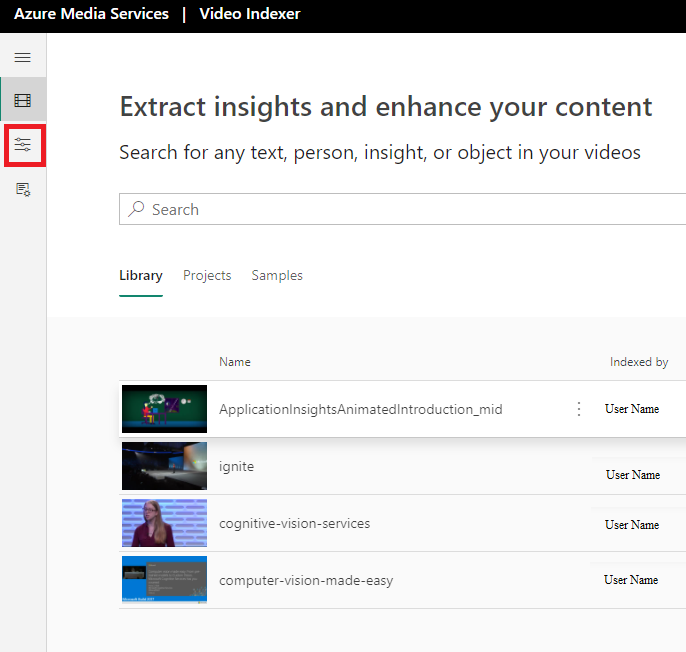
Vyberte kartu Lidé.
Ve vašem účtu se zobrazí výchozí model osob. Model Výchozí osoba obsahuje všechny tváře, které jste mohli upravit nebo změnit v přehledech videí, pro která jste během indexování nezadali vlastní model osob.
Pokud jste vytvořili jiné modely osob, budou uvedené také na této stránce.

Vytvoření nového modelu osob
Vpravo vyberte tlačítko + Přidat model.
Zadejte název modelu a výběrem tlačítka zaškrtnutí nový model uložte. Do nového modelu Osob teď můžete přidávat nové lidi a tváře.
Vyberte tlačítko nabídky seznamu a zvolte + Přidat osobu.
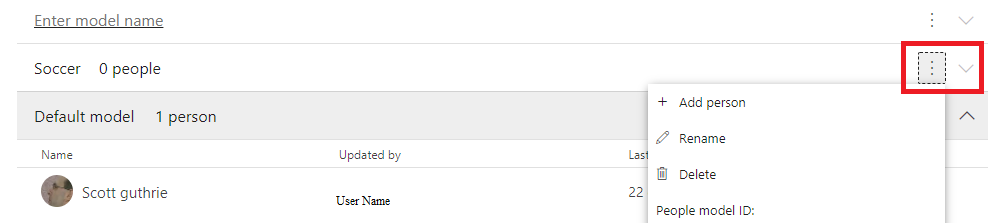
Přidání nové osoby do modelu osob
Poznámka:
Azure AI Video Indexer umožňuje přidat do modelu osob více lidí se stejným jménem. Doporučuje se ale, abyste každému uživateli ve vašem modelu dali jedinečná jména, aby bylo možné ho použít a srozumitelnost.
Pokud chcete do modelu Osob přidat novou tvář, vyberte tlačítko nabídky seznamu vedle modelu Osoba, do kterého chcete přidat tvář.
V nabídce vyberte + Přidat osobu .
Automaticky otevírané okno vás vyzve k vyplnění podrobností o osobě. Zadejte jméno osoby a vyberte tlačítko zaškrtnutí.
Pak si můžete vybrat z Průzkumníka souborů nebo přetáhnout obrázky tváře tváře. Azure AI Video Indexer převezme všechny standardní typy souborů obrázků (např. JPG, PNG a další).
Azure AI Video Indexer dokáže detekovat výskyty této osoby v budoucích videích, která indexujete, a aktuální videa, která jste už indexovali, pomocí modelu Person, do kterého jste přidali tuto novou tvář. Rozpoznávání osoby ve vašich aktuálních videích může nějakou dobu trvat, než se projeví, protože se jedná o dávkové zpracování.
Přejmenování modelu osob
Můžete přejmenovat libovolný model osob ve vašem účtu, včetně výchozího modelu osoby. I když přejmenujete výchozí model Osob, bude i nadále sloužit jako výchozí model osob ve vašem účtu.
- Vyberte tlačítko nabídky seznamu vedle modelu osob, který chcete přejmenovat.
- V nabídce vyberte Přejmenovat .
- Vyberte aktuální název modelu a zadejte nový název.
- Vyberte tlačítko zaškrtnutí pro přejmenování modelu.
Odstranění modelu osob
Můžete odstranit libovolný model osob, který jste vytvořili ve svém účtu. Výchozí model osob ale nemůžete odstranit.
V nabídce vyberte Odstranit .
Zobrazí se automaticky otevírané okno a oznámí vám, že tato akce odstraní model osoby a všechny osoby a soubory, které obsahuje. Tuto akci nelze vrátit zpět.
Pokud jste si jistí, znovu vyberte odstranit.
Poznámka:
Stávající videa, která byla indexována pomocí tohoto (nyní odstraněného) modelu osob, nebudou podporovat možnost aktualizovat jména tváří, které se zobrazují ve videu. Jména tváří v těchto videích budete moct upravit až po jejich přeindexování pomocí jiného modelu osob. Pokud přeindexujete bez zadání modelu Person, použije se výchozí model.
Správa existujících lidí v modelu osob
Pokud se chcete podívat na obsah libovolného z vašich modelů osob, vyberte šipku vedle názvu modelu Person. Pak můžete zobrazit všechny osoby v daném modelu osob. Pokud vyberete tlačítko nabídky seznamu vedle každého z lidí, zobrazí se možnosti správy, přejmenování a odstranění.
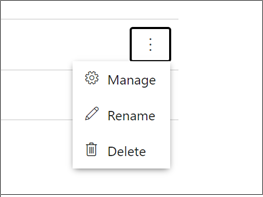
Přejmenování osoby
- Pokud chcete přejmenovat osobu v modelu Osob, vyberte tlačítko nabídky seznamu a v nabídce seznamu zvolte Přejmenovat .
- Vyberte aktuální jméno osoby a zadejte nové jméno.
- Vyberte tlačítko zaškrtnutí a osoba se přejmenuje.
Odstranění osoby
- Pokud chcete odstranit osobu z modelu Osob, vyberte tlačítko nabídky seznamu a v nabídce seznamu zvolte Odstranit .
- Automaticky otevírané okno sděluje, že tato akce osobu odstraní a že tuto akci nelze vrátit zpět.
- Znovu vyberte Odstranit a tím odeberete osobu z modelu Osob.
Kontrola, jestli už existuje osoba
Pomocí vyhledávání můžete zkontrolovat, jestli už v modelu existuje osoba.
Správa osoby
Pokud vyberete Spravovat, zobrazí se okno s podrobnostmi osoby se všemi tvářemi, ze kterých se tento model osob trénuje. Tyto tváře pocházejí z výskytů této osoby ve videích, která používají tento model osoby nebo z obrázků, které jste ručně nahráli.
Tip
Do okna s podrobnostmi o osobě se dostanete kliknutím na jméno osoby nebo kliknutím na Spravovat, jak je znázorněno výše.
Přidání tváře
Další tváře můžete k osobě přidat tak, že vyberete Přidat obrázky.
Odstranění tváře
Vyberte obrázek, který chcete odstranit, a klikněte na Odstranit.
Přejmenování a odstranění osoby
Pomocí podokna správy můžete osobu přejmenovat a odstranit ji z modelu Osob.
Použití modelu osob k indexování videa
Model osob můžete použít k indexování nového videa tak, že během nahrávání videa přiřadíte model Person.
Pokud chcete model Osob používat na novém videu, postupujte následovně:
- Vyberte tlačítko Nahrát na pravé straně stránky.
- Umístěte videosoubor nebo vyhledejte soubor.
- Vyberte šipku Upřesnit možnosti .
- Vyberte rozevírací seznam a vyberte model osob, který jste vytvořili.
- Vyberte možnost Nahrát v dolní části stránky a vaše nové video se bude indexovat pomocí modelu Osob.
Pokud během nahrávání nezadáte model osob, Azure AI Video Indexer video indexuje video pomocí výchozího modelu osob ve vašem účtu.
Použití modelu person k přeindexování videa
Pokud chcete použít model Person k přeindexování videa v kolekci, přejděte na videa účtu na domovské stránce Azure AI Video Indexeru a najeďte myší na název videa, které chcete přeindexovat.
Zobrazí se možnosti pro úpravy, odstranění a přeindexování videa.
Vyberte možnost přeindexovat video.
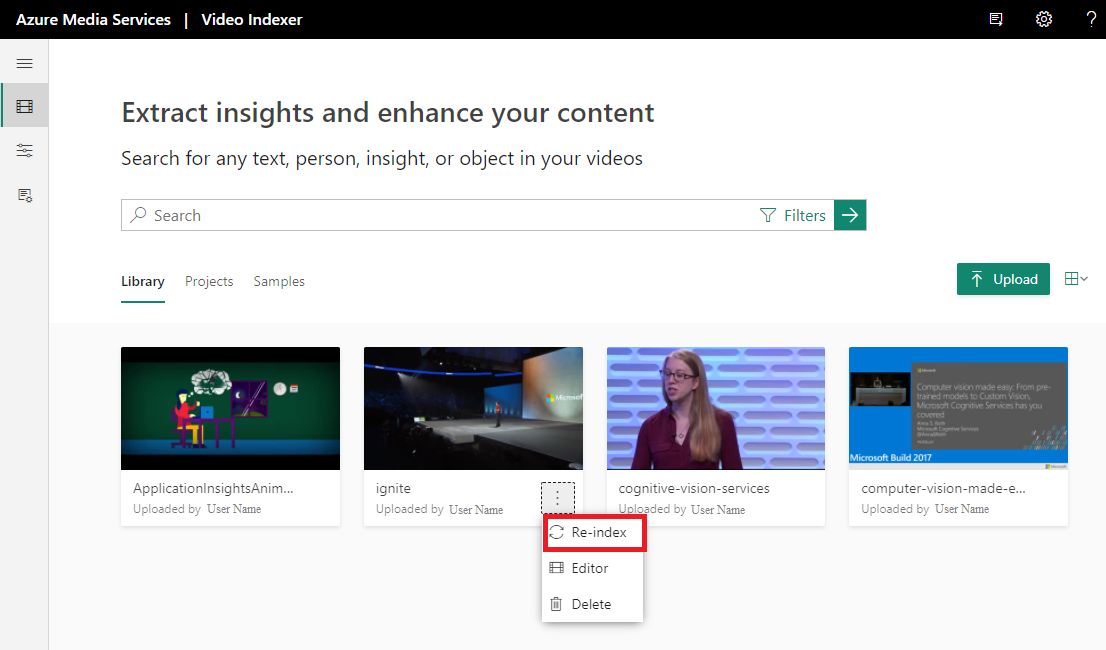
Teď můžete vybrat model osoby, pomocí které chcete video přeindexovat.
Vyberte rozevírací seznam a vyberte model osob, který chcete použít.
Vyberte tlačítko Přeindexovat a video se přeindexuje pomocí modelu Person.
Všechny nové úpravy, které uděláte u rozpoznaných tváří a rozpoznaných ve videu, které jste právě přeindexovali, se uloží do modelu Osob, který jste použili k přeindexování videa.
Správa lidí ve vašich videích
Rozpoznávání rozpoznaných tváří a osob rozpoznaných ve videích, která indexujete, můžete spravovat úpravou a odstraněním tváří.
Odstranění tváře odebere konkrétní tvář z přehledů videa.
Úprava tváře přejmenuje rozpoznanou a rozpoznanou tvář ve videu. Když upravíte tvář ve videu, uloží se toto jméno jako položka osoby v modelu osob, která byla přiřazena k videu během nahrávání a indexování.
Pokud při nahrávání nepřiřadíte k videu model Osob, uloží se úpravy do výchozího modelu osob vašeho účtu.
Úprava tváře
Poznámka:
Pokud má model osob dva nebo více různých lidí se stejným jménem, nebudete moct toto jméno označit ve videích, která používají tento model osob. Změny budete moct provádět jenom uživatelům, kteří toto jméno sdílejí na kartě Lidé na stránce pro přizpůsobení v Azure AI Video Indexeru režim stanu l. Z tohoto důvodu se doporučuje, abyste každému člověku v modelu Osob dali jedinečná jména.
Přejděte na web Azure AI Video Indexer a přihlaste se.
Vyhledejte video, které chcete zobrazit a upravit ve svém účtu.
Pokud chcete upravit tvář ve videu, přejděte na kartu Přehledy a vyberte ikonu tužky v pravém horním rohu okna.
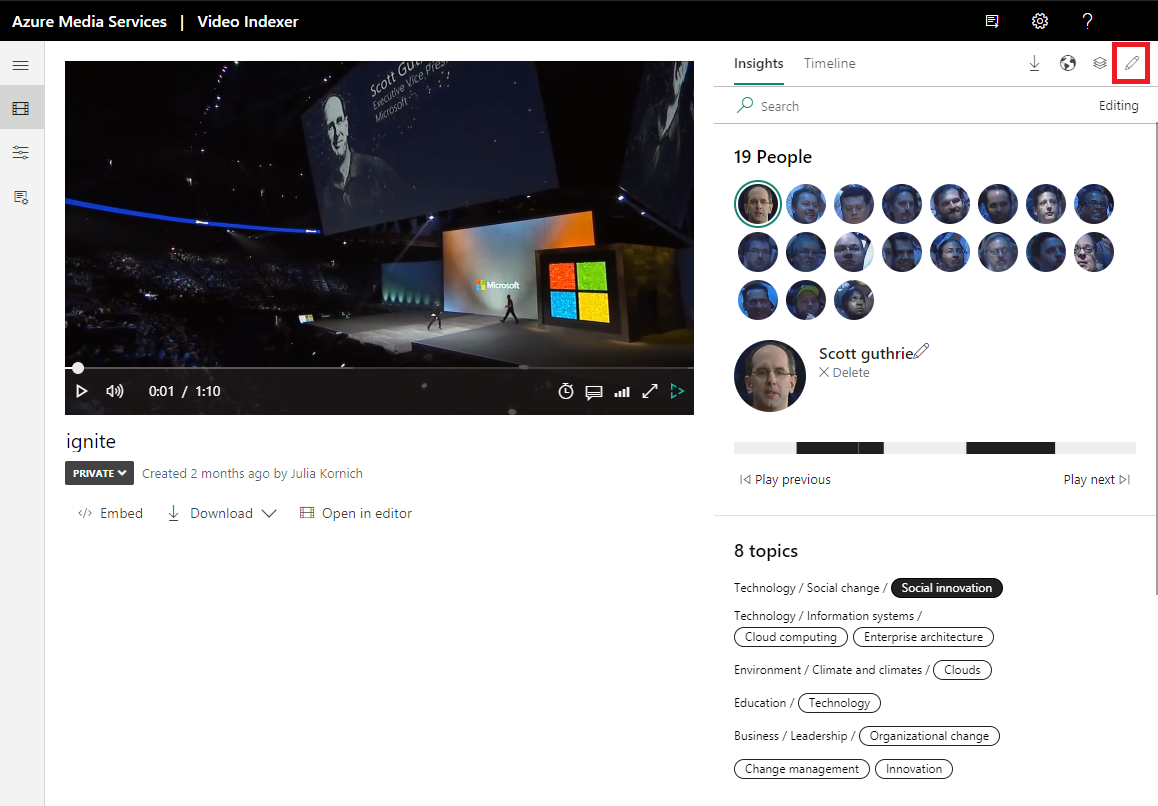
Vyberte některou z detekovaných tváří a změňte jejich jména z neznámého #X (nebo jména, která byla dříve přiřazena k tváři).
Po zadání nového názvu vyberte ikonu zaškrtnutí vedle nového názvu. Tato akce uloží nový název a rozpozná a pojmenuje všechny výskyty této tváře ve vašich dalších aktuálních videích a v budoucích videích, která nahrajete. Rozpoznávání tváře v jiných aktuálních videích může nějakou dobu trvat, než se projeví, protože se jedná o dávkové zpracování.
Pokud pojmenujete tvář se jménem existující osoby v modelu Osob, kterou video používá, rozpoznané obrázky tváře z tohoto videa této osoby se sloučí s tím, co už v modelu existuje. Pokud pojmenujete tvář s novým jménem, vytvoří se nová položka Osoba v modelu Osob, kterou video používá.
Odstranění tváře
Pokud chcete odstranit rozpoznanou tvář ve videu, přejděte do podokna Přehledy a vyberte ikonu tužky v pravém horním rohu podokna. Vyberte možnost Odstranit pod názvem tváře. Tato akce odebere rozpoznanou tvář z videa. Tvář této osoby bude stále rozpoznána v dalších videích, ve kterých se zobrazí, ale tvář můžete z těchto videí odstranit i po jejich indexování.
Osoba, pokud byla pojmenována, bude dále existovat v modelu osob, který byl použit k indexování videa, ze kterého jste odstranili tvář, pokud ho výslovně neodstraníte z modelu Osob.
Optimalizace schopnosti modelu rozpoznat osobu
Pokud chcete optimalizovat schopnost modelu rozpoznat osobu, nahrajte co nejvíce různých obrázků a z různých úhlů. Pokud chcete dosáhnout optimálních výsledků, použijte obrázky s vysokým rozlišením.
Získání označení kvality modelu lidí
Můžete získat informace o kvalitě přizpůsobeného modelu Lidé (špatný, spravedlivý, dobrý). Kvalita je určena počtem obrázků použitých k označení více obrázků, které používáte k označení osoby, tím vyšší je pravděpodobnost správné identifikace osoby. Například pravděpodobnost identifikace osoby s 24 označenými obrázky je vyšší než pravděpodobnost identifikace osoby se 2 označenými obrázky. Počet obrázků použitých k označení jednotlivých osob můžete zobrazit na přizpůsobené stránce modelu Lidé.
Výběr vlastního modelu osob jako výchozího
Teď můžete zvolit přizpůsobený model Lidé jako výchozí na úrovni uživatele účtu VI, takže nemusíte vybírat název modelu pro každé nahrávání videa. Ušetříte tak čas a úsilí při nahrávání videí, která je potřeba analyzovat vlastním modelem Lidé.
Seskupte neznámé osoby ve videu (Preview)
Neznámé osoby ve vašich videích můžete zobrazit seskupené podle podobnosti jejich vzhledu. To vám pomůže snadněji a rychleji označovat neznámé osoby a zlepšit přesnost přizpůsobeného modelu Lidé. Může vám to například pomoct označovat místní celebritu nebo místní politik. Na stránce vlastního nastavení můžete zobrazit seskupení neznámých lidí. Zvolte lidi a přejděte na kartu neznámí lidé .
Výsledky hledání s maximálním skóre spolehlivosti pro identifikované jméno osoby:
Můžete vyhledat jméno identifikované osoby a získat časové razítko, když se osoba objeví ve videu, spolu s maximálním skóre spolehlivosti. To vám pomůže rozhodnout, jaká jsou nejrelevavantnější videa, která se mají prozkoumat. Můžete například vyhledat "John Smith" a získat videa, ve kterých je Jan Smith rozpoznán vlastním modelem Lidé a skóre spolehlivosti pro každé video.
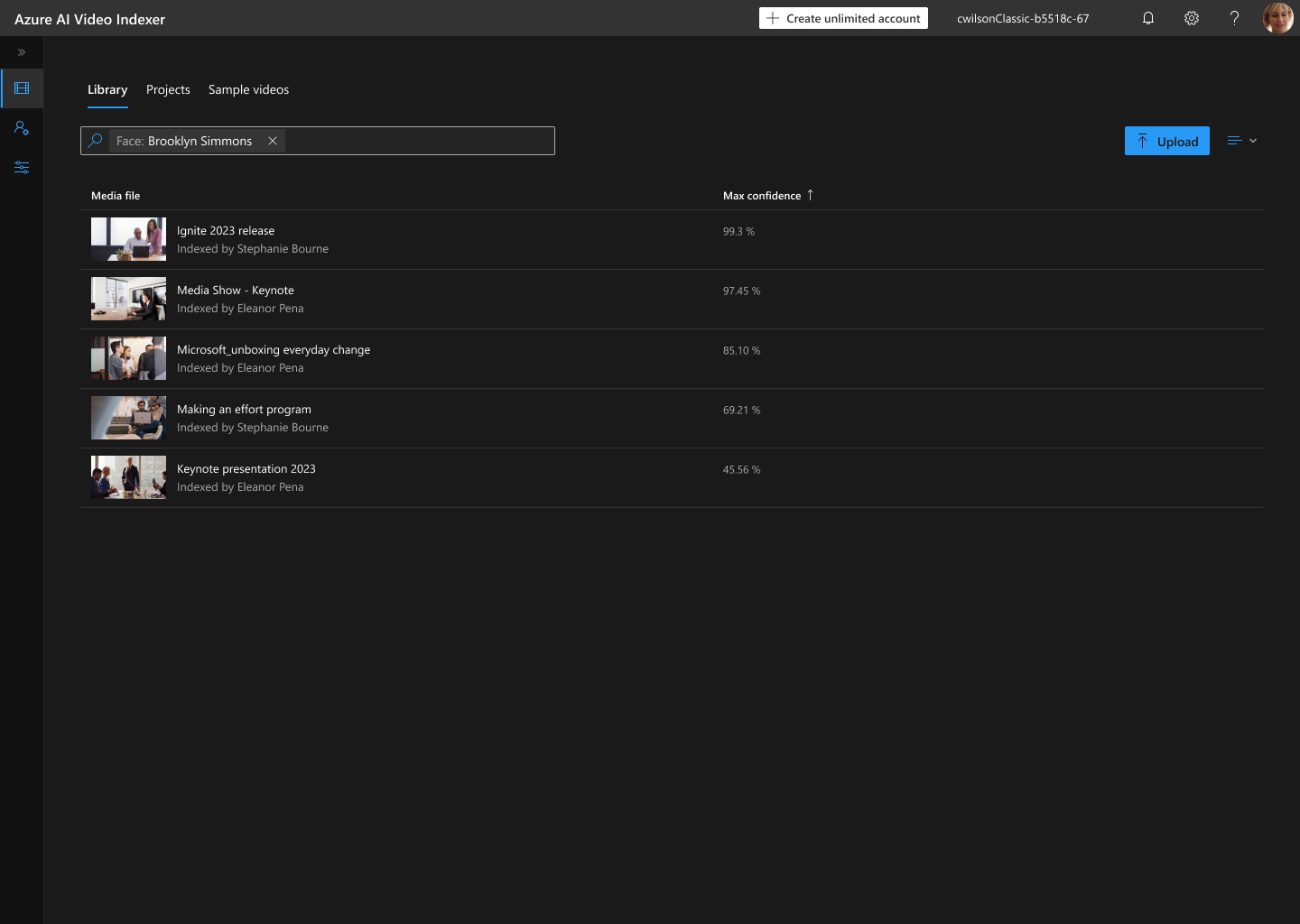
Váš názor
Připravujeme: V průběhu roku 2024 budeme postupně vyřazovat problémy z GitHub coby mechanismus zpětné vazby pro obsah a nahrazovat ho novým systémem zpětné vazby. Další informace naleznete v tématu: https://aka.ms/ContentUserFeedback.
Odeslat a zobrazit názory pro

